باسلام براي شما آموزش تغيير رنگ چشم در تصاوير با فتوشاپ را آماده كرده ام . خيلي از شما ها دوست داريد كه رنگ چشم هاي شما رنگ مورد علاقه ي خود باشد ولي چشم بعضي ها رنگ مورد علاقه خودشان را ندارد . شما با آموزش تغيير رنگ چشم ميتوانيد رنگ چشم خود را به راحتي در فتوشاپ تغيير دهيد و از آن لذت ببريد. با ما همراه باشيد.
در ابتدا عكس اوليه ي خود را در فتوشاپ باز كنيد . (file>open يا از كليد هاي ميانبر ctrl+o استفاده كنيد. )خب حالا ميرويم سراغ نوار ابزار tools در قسمت سمت چپ ، در اين نوار گزينه ي lasso tool (يا كليد ميانبر L ) را انتخاب كنيد. حال دور يك چشم را بكشيد هرچه دقيق تر بكشيد بهتر است بعد از كشيدن دور يك چشم دست خود را بر روي كليد alt واقع در كيبورد بفشاريد مي بينيد كه يك علامت منفي در زير نشانگر lasso tool ظاهر ميشود حال با آن سياهي چشمي كه دور آن را كشيده ايد بكشيد ( درواقع الان شما سياهي چشمي را كه دور آن خط كشيده بوديد را حذف كرده ايد) حالا به سراغ چشم ديگيري برويد و همين كار را انجام دهيد فقط توجه داشته باشيد كه براي گرفتن چشم دوم بايد كليد shift واقع در كيبورد را بفشاريد و آن را نگه داريد و شروع به گرفتن دور چشم دوم كنيد و بعد از آن شيفت را رها كرده و دوباره alt را بگيريد و سياهي چشم دوم را هم از آن جدا كنيد (به تصاوير توجه كنيد)

حالا تا ۵۰ درصد كار به اتمام رسيده براي كامل كردن كار به نوار layers برويد و از قسمت create a new fill وارد قسمت Hue شويد نوار جديدي برايتان به وجود مي آيد.(توضيحات بيشتر در عكس موجود است)
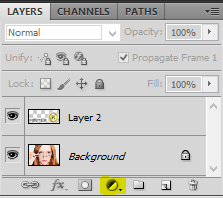
توجه ۲ : در تب جديدي كه باز شد و عكس آن هم موجود است در ايتدا حتما گزينه ي colorize را فعال كنيد
الان شما با تغيير دادن اسكرول Hue مي توان رنگ چشم مورد علاقه ي خود را انتخاب كنيد. البته ممكن است نياز به تغيير Saturation هم باشد!
اميدوارم كه از آموزش تغيير رنگ چشم لذت برده باشيد و توانسته باشيد رنگ چشم خود را تغيير دهيد. موفق و پيروز باشيد . ياحق…

منبع:http://pstuts.ir


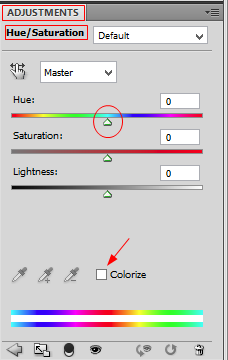
 آموزش تصويري شروع به كار و يادگيري نرم افزار فتوشاپ Cs6
آموزش تصويري شروع به كار و يادگيري نرم افزار فتوشاپ Cs6 آموزش تبديل يك تصوير به شبح در فتوشاپ
آموزش تبديل يك تصوير به شبح در فتوشاپ آموزش تغيير رنگ چشم در فتوشاپ
آموزش تغيير رنگ چشم در فتوشاپ تبديل عكس به طرح مدادي با فتوشاپ
تبديل عكس به طرح مدادي با فتوشاپ آموزش خلق يك پرتره در فتوشاپ
آموزش خلق يك پرتره در فتوشاپ آموزش خلق يك جفت چشم فانتزي در فتوشاپ
آموزش خلق يك جفت چشم فانتزي در فتوشاپ آموزش كار با ابزار خط كش در فتوشاپ Ruler
آموزش كار با ابزار خط كش در فتوشاپ Ruler آموزش قرار دادن سر خود بر روي تصاوير ديگران با فتوشاپ
آموزش قرار دادن سر خود بر روي تصاوير ديگران با فتوشاپ نحوه طراحي ست اداري سربرگ + پاكت + كارت ويزيت با فتوشاپ
نحوه طراحي ست اداري سربرگ + پاكت + كارت ويزيت با فتوشاپ آموزش طراحي يك عكس آتليه اي با فتوشاپ CS6
آموزش طراحي يك عكس آتليه اي با فتوشاپ CS6 آموزش ساخت مهر با فتوشاپ
آموزش ساخت مهر با فتوشاپ آموزش ساخت پوستر فيلم
آموزش ساخت پوستر فيلم